1、打开画图软件,在颜色面板中选择需要的蓝色,设置好颜色1的颜色;
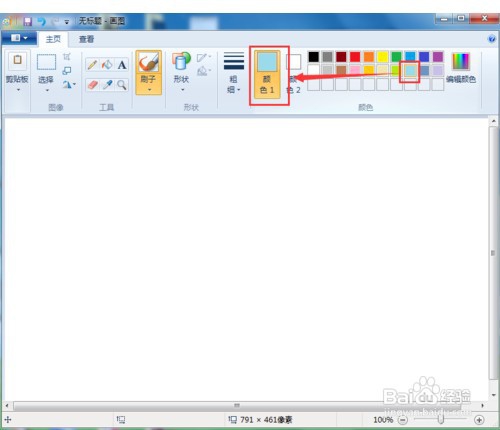
2、点击形状工具;

3、在形状中选择云形标注;
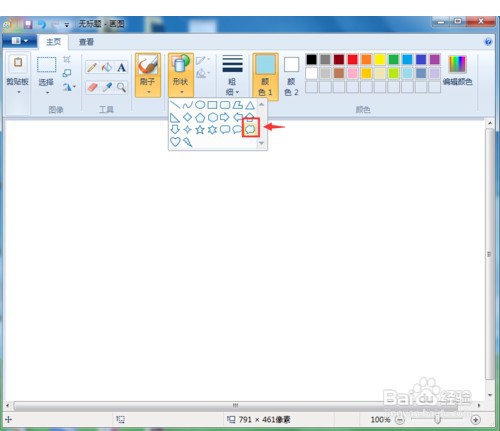
4、当光标变成十字形后,按下鼠标左键不放,在画布上拖动鼠标,画出一个云形标注;
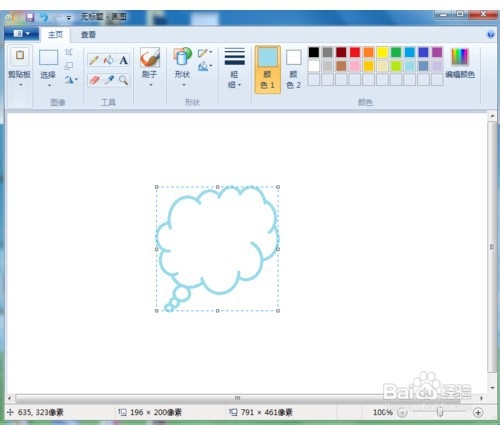
5、点击用颜色填充工具;(即点击油漆桶)
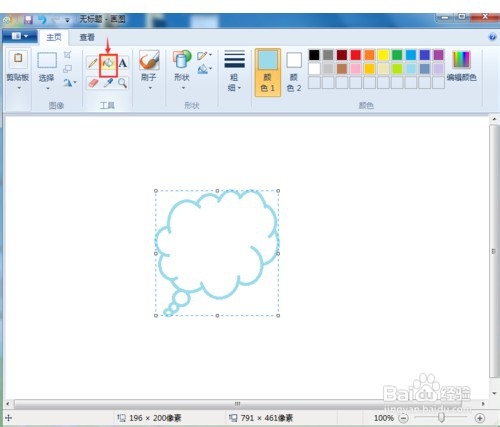
6、在云形内部点击鼠标左键点击一下;
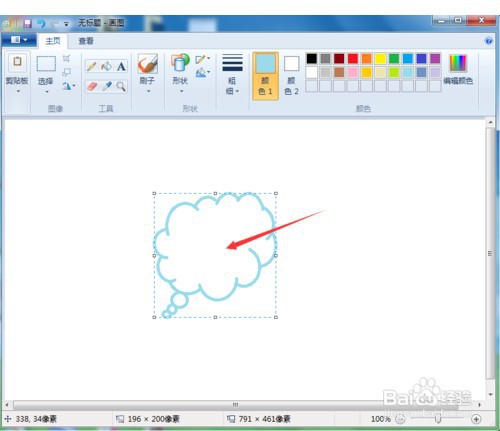
7、给云形标注填充上需要的蓝色,这样,就在画图中绘制好了一个蓝色云形标注。

时间:2024-10-14 03:46:29
1、打开画图软件,在颜色面板中选择需要的蓝色,设置好颜色1的颜色;
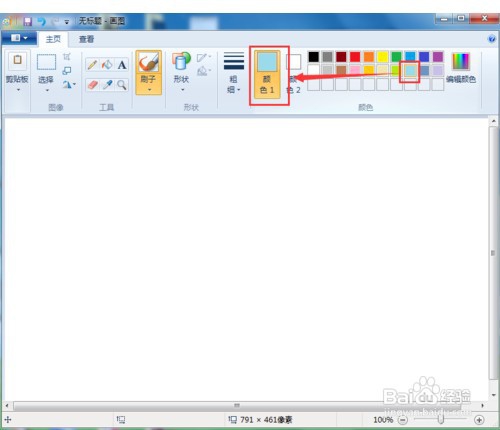
2、点击形状工具;

3、在形状中选择云形标注;
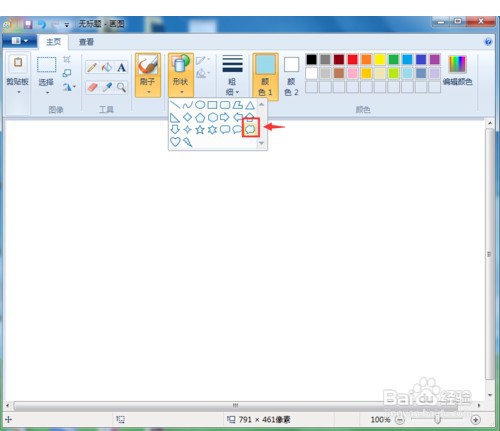
4、当光标变成十字形后,按下鼠标左键不放,在画布上拖动鼠标,画出一个云形标注;
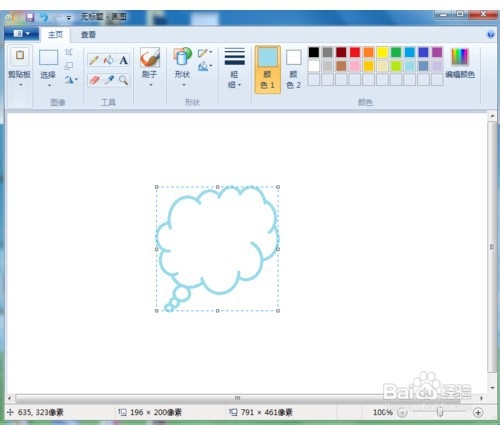
5、点击用颜色填充工具;(即点击油漆桶)
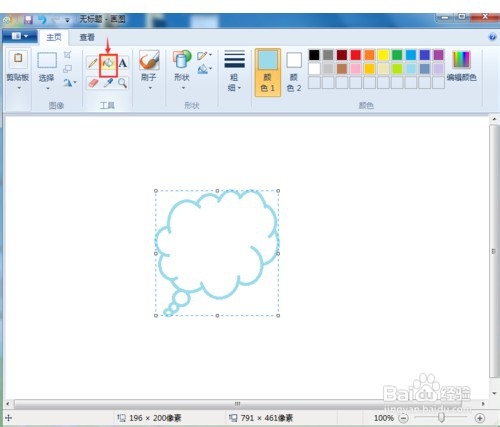
6、在云形内部点击鼠标左键点击一下;
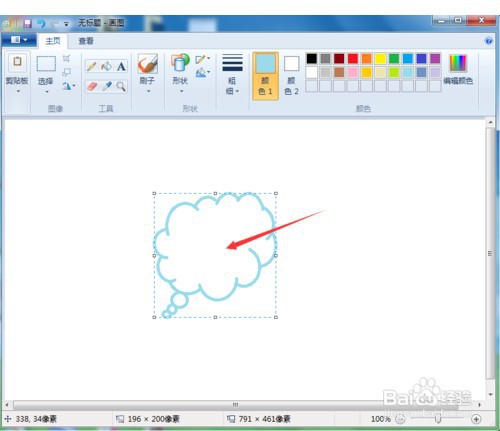
7、给云形标注填充上需要的蓝色,这样,就在画图中绘制好了一个蓝色云形标注。

